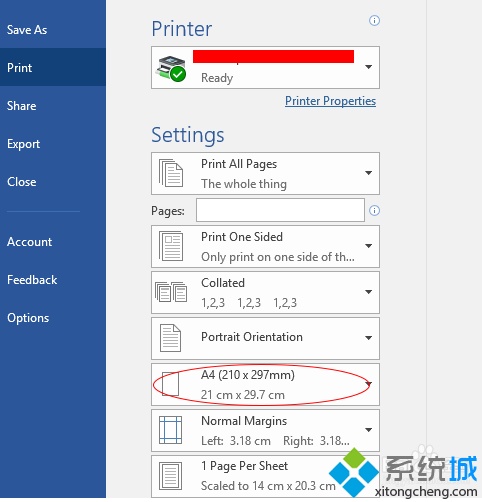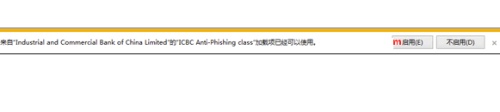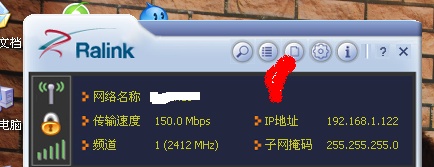
首先第一步打开无线网卡的驱动程序找到红色部分点击。
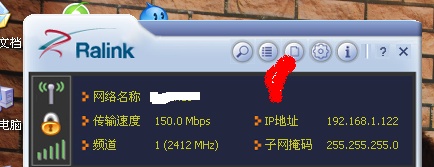
进入到下面界面,点击最右面的循环按钮,点击进入。
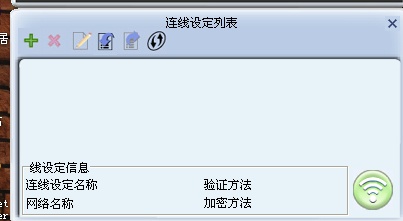
下面出现了两个选项,选择下面的pin连线设置,然后点击上面的绿色箭头。
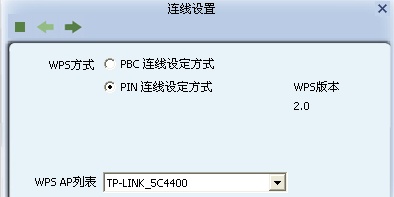
下面选择受理注册机构,然后输入你的路由器的pin码,点击上面绿色箭头。
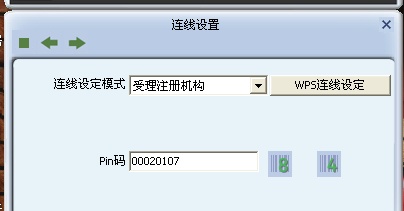
然后开始点击开始pin,只要是pin码正确几秒钟就可以连上。
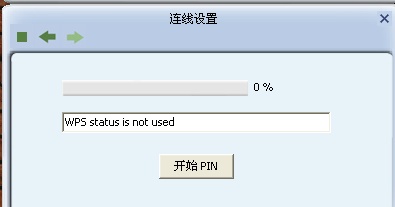
笔记本首次连接一个无线网络时,通常让输入PIN码。它所让输入的PIN码,是无线路由器上PIN码,而不是笔记本的PIN码。
PIN码在无线路由器背面标签上(如下图),PIN后面的一串数字就是PIN码。

每个路由器的PIN都不同,要记住自己无线路由器的PIN码。笔记本第一次连接成功无线路由器,下次打开笔记本会自动连接无线网络,不用再输入PIN码和无线密码。
下面就教大家如何设置PIN密码
首先在开始界面中将鼠标移动到右下角打开超级菜单,或者通过快捷键:Win键+C键打开。打开后点击设置。
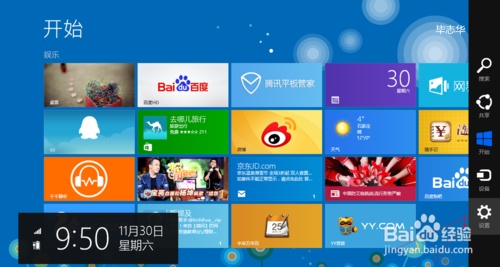
从设置中点击更改电脑设置。
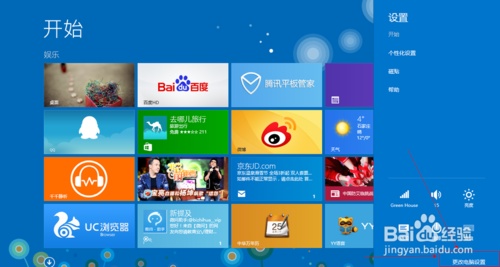
在打开的设置界面中选择“账户”设置。
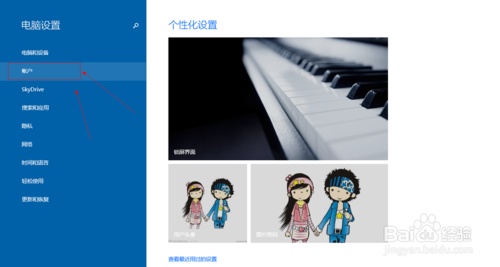
然后选择“登陆选项”。此处我们选择“PIN密码”,点击添加按钮。
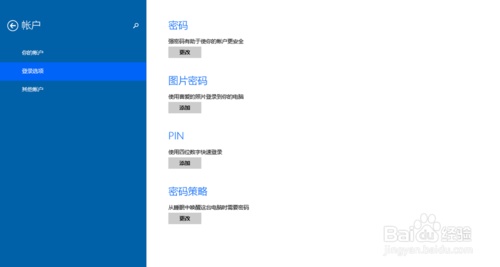
在设置PIN密码前,需要确认一下账户的密码,输入账户密码点击确认,开始PIN密码的设置。
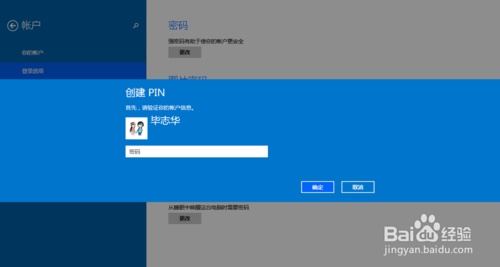
此时输入PIN密码,PIN密码使用的是4位数字,也就是说只能输入数字。输入两遍后点击完成。
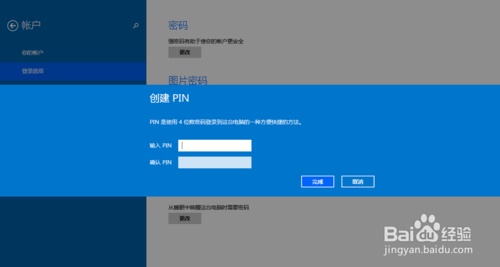
设置好后,设置PIN密码的地方就由添加变成了修改与删除了。如果想修改密码或删除密码请使用同样的操作即可完成。
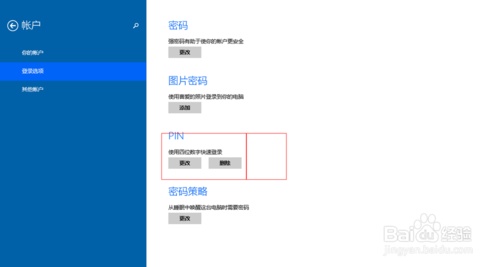
另外,笔记本电脑没有PIN说法。
1、个人标识号 (PIN=personal identification number ),用于保护智能卡免受误用的秘密标识代码。
2、PIN 与密码类似,只有卡的所有者才知道该 PIN。
3、只有拥有该智能卡并知道 PIN 的人才能使用该智能卡。
譬如:手机的SIM卡,就是所有的移动用户SIM卡密码分为PIN码、PIN2码,PUK码和PUK2码共四种,这四种密码的初始码都是由提供SIM卡的运营商提供的。